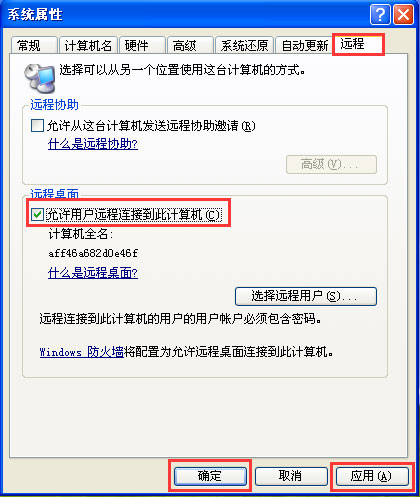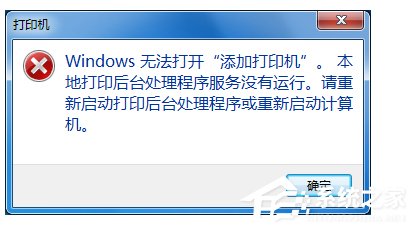Windows音频设备图形隔离怎么关闭?Windows音频设备图形隔离关闭教程
Windows音频设备图形隔离怎么关闭?有用户想要将Windows音频设备图形隔离这个功能给关闭掉,因为这个功能自己平时没有使用到,而且开启了这个功能之后,还会导致自己电脑的运行内存被占用。那么怎么去关闭这个功能呢?来看看以下的解决方法吧。
解决方法:
1、任务栏右键点击声音图标,在打开的菜单项中,选择打开声音设置。
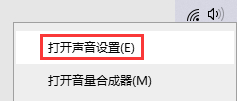
2、声音设置窗口中,点击相关的设置下的声音控制面板。
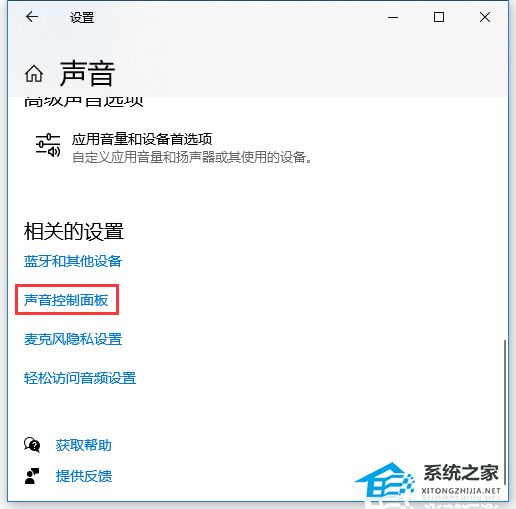
3、声音窗口中,找到并双击开,当前正在使用的扬声器设备。

4、扬声器 属性窗口中,切换到Enhancements,在音效增强选项卡下取消勾选所有声音处理,或直接勾选取消所有增效。
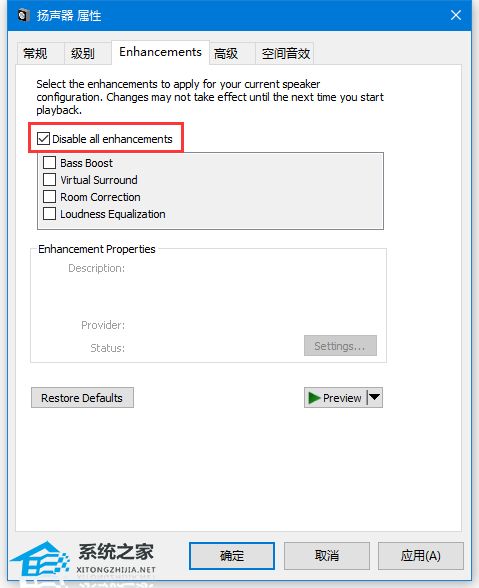
5、这样Windows音频设备图形隔离就关闭了。